最近有用户在Win10系统中进行显卡驱动的更新时,出现了一些问题,提示尝试重启GeForce Experience。如果像上述情况一样,在Win10系统中升级N卡出现了问题,那么一般是由于无法连接NVIDIA服务器引起的。对此可通过以下方法来解决问题。
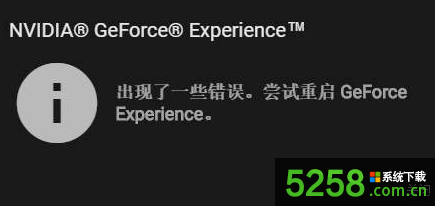
1、进入NVIDIA官网,点击产品——驱动程序;
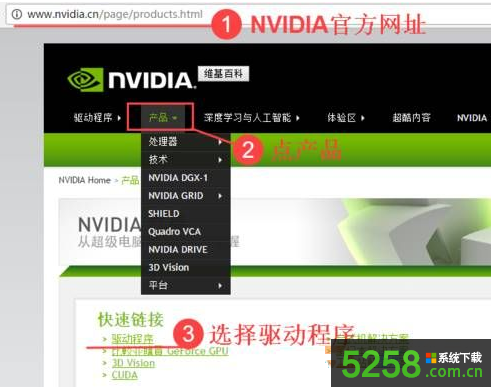
2、打开后网站会自动识别我们当前所使用的显卡,如果未能识别,按照提示安装插件,然后刷新该页面,确认好显卡型号后点击搜索;
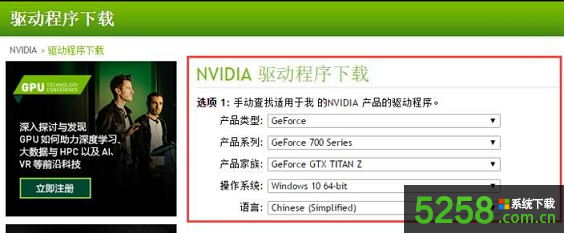
3、搜索出与显卡匹配的驱动后点击“下载”;
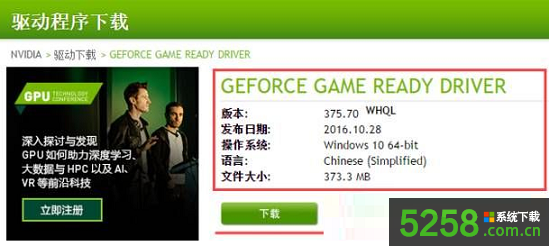
4、下载完成后,右击安装程序,选择“以管理员身份运行”;
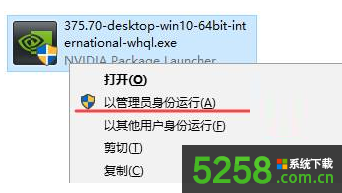
5、同一许可协议后,选择自定义安装,点击下一步;
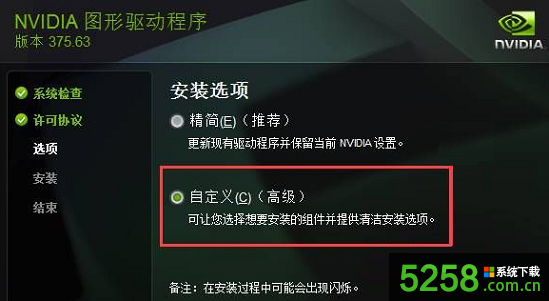
6、由于之前有老版本的驱动,所有我们要勾选“执行清洁安装”;
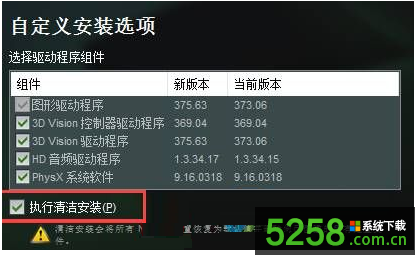
7、接着完成安装即可。

如果Win10更新显卡驱动时提示尝试重启GeForce Experience,那么可以通过以上介绍的步骤来解决。